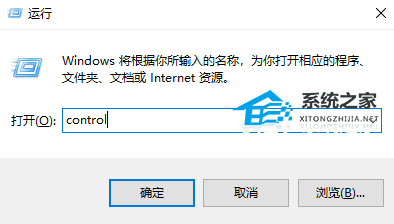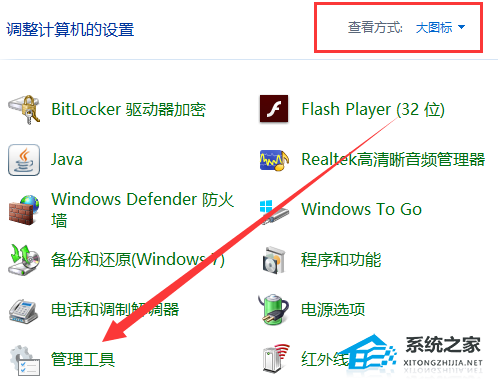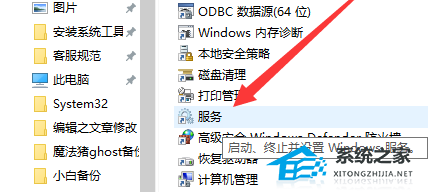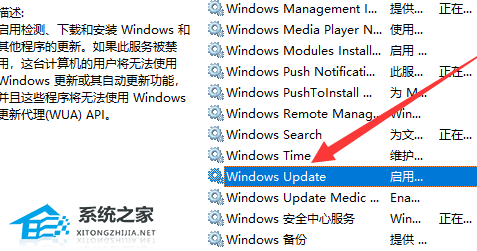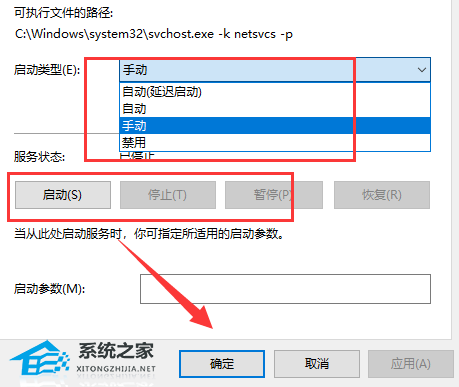Win10如何开启自动更新?Win10开启自动更新的方法 |
您所在的位置:网站首页 › 允许此应用对你的设备进行更改怎么关掉 › Win10如何开启自动更新?Win10开启自动更新的方法 |
Win10如何开启自动更新?Win10开启自动更新的方法
|
保持我们的电脑系统处于最新状态是非常重要的。这不仅可以让我们享受到最新的功能和优化,还可以提高系统的安全性,防止受到各种安全威胁,因此最近有部分用户想要重新开启自动更新却忘记如何设置,下面就和小编一起来看看操作方法吧,有需要的用户可不要错过。  【12月最新版】Win10 22H2 64位 最新正式版
大小:4.29 GB
软件评级:
【12月最新版】Win10 22H2 64位 最新正式版
大小:4.29 GB
软件评级: 立即下载
立即下载
Win10开启自动更新的方法 1. 首先按下快捷键“win+r”打开运行,输入control并回车打开控制面板。
2. 然后将右上角的查看方式改为大图标,点击管理工具。
3. 右侧栏找到服务,双击它。
4. 找到Windows update,双击打开属性窗口。
5. 在常规选项卡下就可以设置启动类型,服务状态了想要将其停止就选择禁用,停止。开启就选择手动,启用。也可以选择自动状态这样系统就会自动进行最新更新了。
以上就是系统之家小编为你带来的关于“Win10如何开启自动更新”的全部内容了,希望可以解决你的问题,感谢您的阅读,更多精彩内容请关注系统之家官网。 |
【本文地址】
今日新闻 |
推荐新闻 |